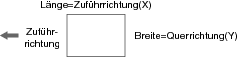Anpassung des Farbsensors für die einzelnen Papiertypen
Bei der Farbdichtesteuerung werden die Sensor-Justagedaten verwendet, die die Basis für die Korrektur bilden. Es gibt die folgenden beiden Typen von Sensor-Justagedaten.
• Sensor-Justagedaten, die im Auslieferungszustand des Systems als Standard festgelegt sind (Standard-Sensor-Justagedaten)
• Sensor-Justagedaten, die auf einen bestimmten Papiertyp und ein bestimmtes Raster abgestimmt sind (Farbsensor-Justagedaten für die einzelnen Papiertypen (Benutzerdefinierte Sensor-Justagedaten))
Registrieren Sie vorab mit Hilfe des Spektralphotometers i1-iSisXL, i1-Pro oder i1-Pro2 oder FD-5 BT die Farbsensor-Justagedaten für die einzelnen Papiertypen im System.
In diesem Abschnitt wird die Diagrammausgabe für die Erstellung von Farbsensor-Justagedaten für die einzelnen Papiertypen beschrieben.
Die Anzahl der ausgegebenen Diagrammblätter ist in Abhängigkeit vom Papierformat unterschiedlich.
Gruppieren | Details | Anzahl der ausgegebenen Diagrammblätter |
|---|---|---|
Großformate | Die Länge (X) beträgt 271,0 mm oder mehr und die Breite (Y) 168,0 mm oder mehr. | 3 Blatt |
Mittlere Formate | Die Länge (X) beträgt 210,0 mm bis 270,9 mm und die Breite (Y) 168,0 mm oder mehr. | 4 Blatt |
Kleinformate | Die Länge (X) ist kleiner als 210,0 mm und die Breite (Y) beträgt 168,0 mm oder weniger. | Wenn die Option Diagrammfach-Einstellung auf EIN gesetzt ist, werden große oder mittlere Formate entsprechend dieser Einstellung ausgegeben. Wenn die Option auf AUS gesetzt ist, wird kein Blatt ausgegeben (keine Korrektur). |
* Definitionen für die Länge (X) und die Breite (Y) | ||
In diesem Abschnitt wird die Vorgehensweise beim Erstellen der kolorimetrischen Daten mit dem Spektralphotometer beschrieben.
Sie benötigen das Spektralphotometer i1-iSisXL, i1-Pro oder i1-Pro2 oder FD-5 BT, einen mit dem Spektralphotometer verbundenen Computer und ein USB-Flash-Laufwerk. Ein FAT- oder FAT 32-formatiertes USB-Flash-Laufwerk kann im System erkannt werden. USB-Flash-Laufwerke mit der U3-Plattform oder mit Sicherheitsfunktionen können nicht verwendet werden.
Verwenden Sie das ProfileMaker Measure Tool, wenn Sie das Spektralphotometer i1-iSisXL oder i1-Pro oder i1-Pro2 einsetzen. Verwenden Sie das FD-S2w, wenn Sie das Spektralphotometer FD-5 BT oder FD-9 einsetzen.
Wenn das ProfileMaker Measure Tool verwendet wird, wird die Meldung Diese Anwendung wird in einem eingeschränkten Demo-Modus ausgeführt. Für die Aktivierung aller Funktionen ist ein Hardware-Dongle erforderlich. wird angezeigt. Das Tool kann jedoch auch ohne den Hardware-Dongle verwendet werden.
Klicken Sie bei Verwendung des ProfileMaker Measure Tools auf einem Computer auf Öffnen, um eine dem Diagrammformat entsprechende Skriptdatei auszuwählen. Ausführliche Informationen über die Skriptdatei erhalten Sie von Ihrem Servicetechniker.
Ausführliche Informationen finden Sie in der mit dem FD-S2w mitgelieferten Bedienungsanleitung.
Tipps
Die als Diagramm ausgegebenen Blätter werden bei der Druckzählung berücksichtigt.
Im Folgenden wird beschrieben, wie die kolorimetrischen Daten des Spektralphotometers gespeichert werden.
Wenn das Spektralphotometer i1-iSisXL für die Erstellung der farbmetrischen Daten verwendet wird, schneiden Sie vor dem Scannen die linke Ecke des Diagramms so ab, dass die Kantenpositionierungslinie auf der gelben Seite des Diagramms beibehalten wird.
Das Diagramm für die Farbdichtesteuerung ist in zwei Varianten verfügbar: groß und mittel. Geben Sie bei Verwendung des Spektralphotometers i1-Pro oder i1-Pro2 zur Erstellung der kolorimetrischen Daten vor dem Durchführen der jeweiligen Messung über einen Computer die Spalten- und Zeilenanzahl der Grafik und damit die Anzahl der zu druckenden Farbchips (Farbfelder) ein.*
Wählen Sie im Bildschirm des FD-S2w ein Diagramm basierend auf der Anzahl der Farbchips und des Papierformats aus. Wählen Sie ein Diagramm aus, auf dem dieselbe Anzahl von Zeilen und Spalten von Farbchips aufgedruckt ist. Wählen Sie im oberen rechten Bereich einen Farbchip aus, der zuerst gemessen werden soll, und starten Sie dann die Messung.
Klicken Sie nach dem Abschluss der Messung mit dem ProfileMaker Measure Tool auf dem Computerbildschirm auf Close, um ein weiteres Fenster zu öffnen. Klicken Sie im Bildschirm immer auf File in der Symbolleiste und speichern Sie die Daten als neue Datei. Dieser Vorgang kann auch anhand der Tastenkombination Strg+S durchgeführt werden. Die Daten, die mit der Funktion Export Lab... gespeichert werden, können auf dem System nicht erkannt werden.
Zum Speichern der kolorimetrischen Daten auf einem USB-Flash-Laufwerk richten Sie auf dem Laufwerk den Pfad /C6100/ADJUST_DATA ein und speichern die Daten auf der untersten Ordnerebene, d.h. im Ordner ADJUST_DATA. Die Anzahl der zu speichernden Dateien ist mit der Anzahl der ausgegebenen Blätter identisch. Der Dateiname ist eine 4-stellige Nummer, die auf dem Diagramm gedruckt wird (2-stellige Justage-Nummer des Farbsensors für die einzelnen Papiertypen + 1-stellige Gesamtseitenanzahl + 1-stellige Seitenzahl).
Es werden mehrere Diagrammblätter ausgegeben. Messen Sie das Diagramm, um die kolorimetrischen Daten zu speichern, und wiederholen Sie diesen Vorgang Blatt für Blatt für alle Diagramme.
Wenn Sie die kolorimetrischen Daten über das Web mit dem FD-S2w registrieren möchten, wird ein Kennwort benötigt. Geben Sie das Administratorkennwort ein, das zuvor auf dem System eingerichtet wurde.
Sie müssen außerdem die Identifizierungsinformationen, bestehend aus einer 4-stelligen Nummer, die auf das Diagramm gedruckt wird (2-stellige Justage-Nummer des Farbsensors für jeden Papiertyp + 1-stellige Gesamtseitenzahl + 1-stellige Seitenzahl), und die IP-Adresse des Systems eingeben.
* Hinweise zum Druck der Farbchips und zur Farbmessung finden Sie im Folgenden:
Format | Gedruckter Farbchip | Hinweise zur Farbmessung |
|---|---|---|
Großformate | 11 Zeilen und 4 Spalten, insgesamt 44 Farbchips | Obwohl die ersten beiden Zeilen scheinbar farblos sind, müssen Sie die Farbchips dieses Bereichs messen. |
Mittlere Formate | 8 Zeilen und 4 Spalten, insgesamt 32 Farbchips |
Referenz
Informationen über die Verwendung des Spektralphotometers finden Sie in der entsprechenden Bedienungsanleitung.
Beim Registrieren der kolorimetrischen Daten können unter Umständen die folgenden Fehlermeldungen angezeigt werden.
Befolgen Sie bei der Problembehandlung die Anweisungen in den Meldungen.
Fehlermeldung | Fehlermeldung |
|---|---|
Datenfehler | Dateinamenfehler |
Fehler bei der Anzahl von Daten | Dateidatenfehler Die ausgewählte Datei enthält falsche Daten |
Fehler bei der Datenspeicherung |